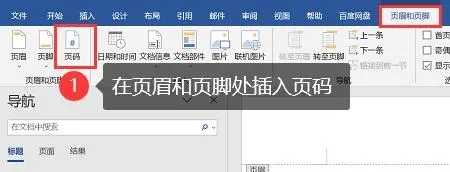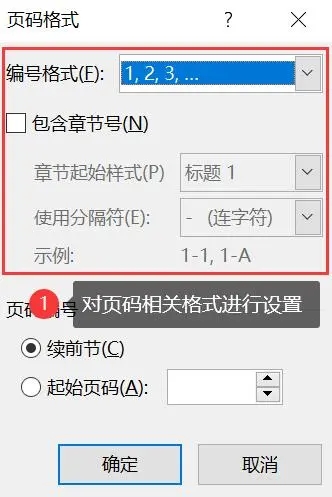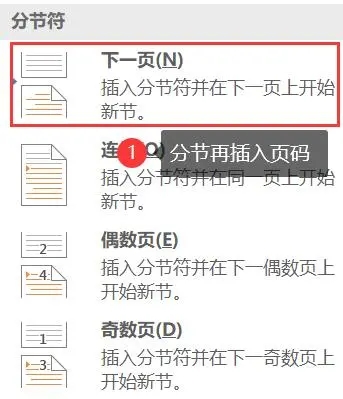如何在word中加页码
时间:2025-08-11 | 作者: | 阅读:0相信有的朋友想明白如何在word中加页码,下面让心愿游戏的小编为您解答这个问题,快来看看吧!
如何在word中加页码
方法1:使用自动页码
Word文档中有设置自动页码的功能,我们可以选择相应的页码格式进行设置,操作如下:
1.在Word文档中,点击【插入】选项卡;
2.在【页眉和页脚】组中找到【页码】;
3.可对页码要插入的位置进行选择,并对适合你需求的页码样式;
4.Word会自动将页码插入到选定的位置,并在整个文档中持续更新。
方法2:自定义页码格式
我们在插入页码时,可以对页码的格式都进行调整,word如何自定义页码?步骤如下:
1.在Word文档中,双击页面最上方;
2.在页眉或页脚区域中,选择【页码】选项,并选择【设置页码格式】;
3.在弹出的对话框中,选择适当的页码格式、字体、对齐方式等设置;
4.点击【确定】来应用自定义的页码格式。
方法3:使用分节符设置页码
如果我们使用word时需要给不同的章节设置样式不一样的页码,可以先将文章分节,再进行相应的操作。Word设置页码怎么设置?操作如下:
1.在Word文档中,定位到你想要开始编号的页面之前;
2.点击【布局】选项卡;
3.在【页面设置】中,点击【分隔符】按钮;
4.在弹出的对话框中,选择【下一页】,然后点击【确定】;
5.定位到新的分节,按照方法一的步骤设置页码,开始编号。
最后:以上是心愿游戏的小编为您带来的如何在word中加页码,希望有帮到大家,更多相关的文章请关注本站。
来源:https://soft.3dmgame.com/gl/4693.html
免责声明:文中图文均来自网络,如有侵权请联系删除,心愿游戏发布此文仅为传递信息,不代表心愿游戏认同其观点或证实其描述。
相关文章
更多-

- ?桌面右键没有新建word怎么办
- 时间:2025-09-11
-
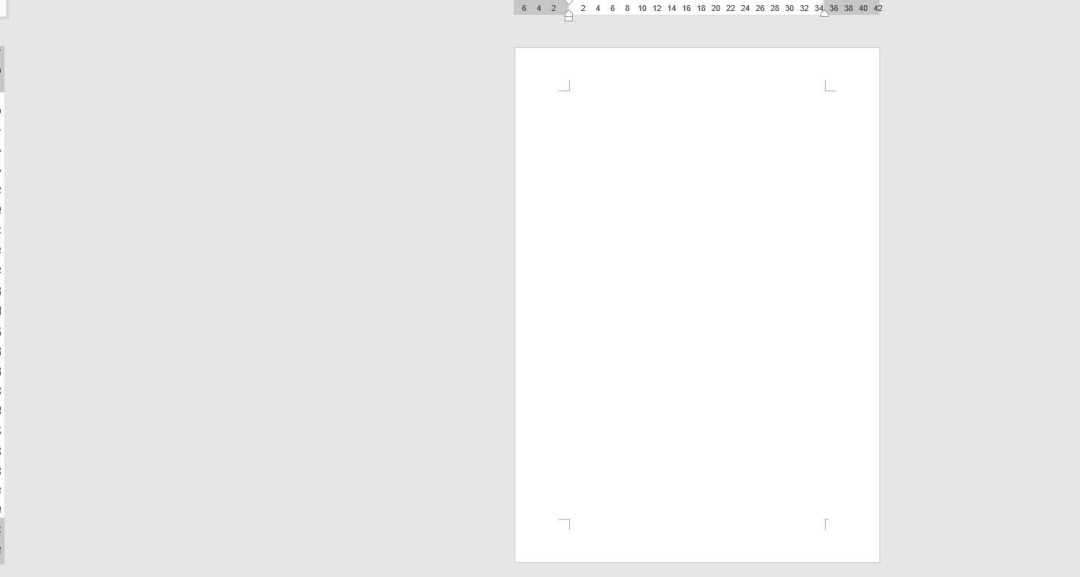
- word页眉怎么添加双划线
- 时间:2025-08-30
-
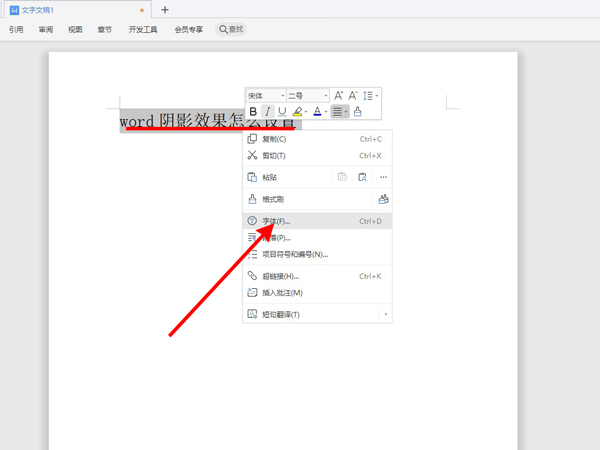
- word阴影效果怎么设置
- 时间:2025-08-30
-
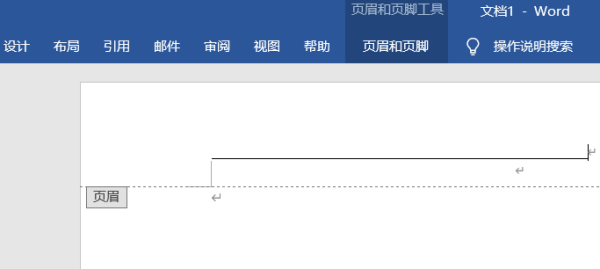
- word页眉横线怎么去掉
- 时间:2025-08-30
-

- word怎样插入递增箭头
- 时间:2025-08-27
-

- Word文档怎么关闭点击输入
- 时间:2025-08-21
-

- Word怎么添加开发工具选项卡
- 时间:2025-08-21
-
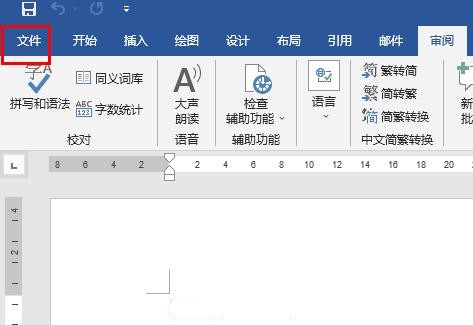
- Word怎么更改服务器草稿位置
- 时间:2025-08-20
大家都在玩
大家都在看
更多-
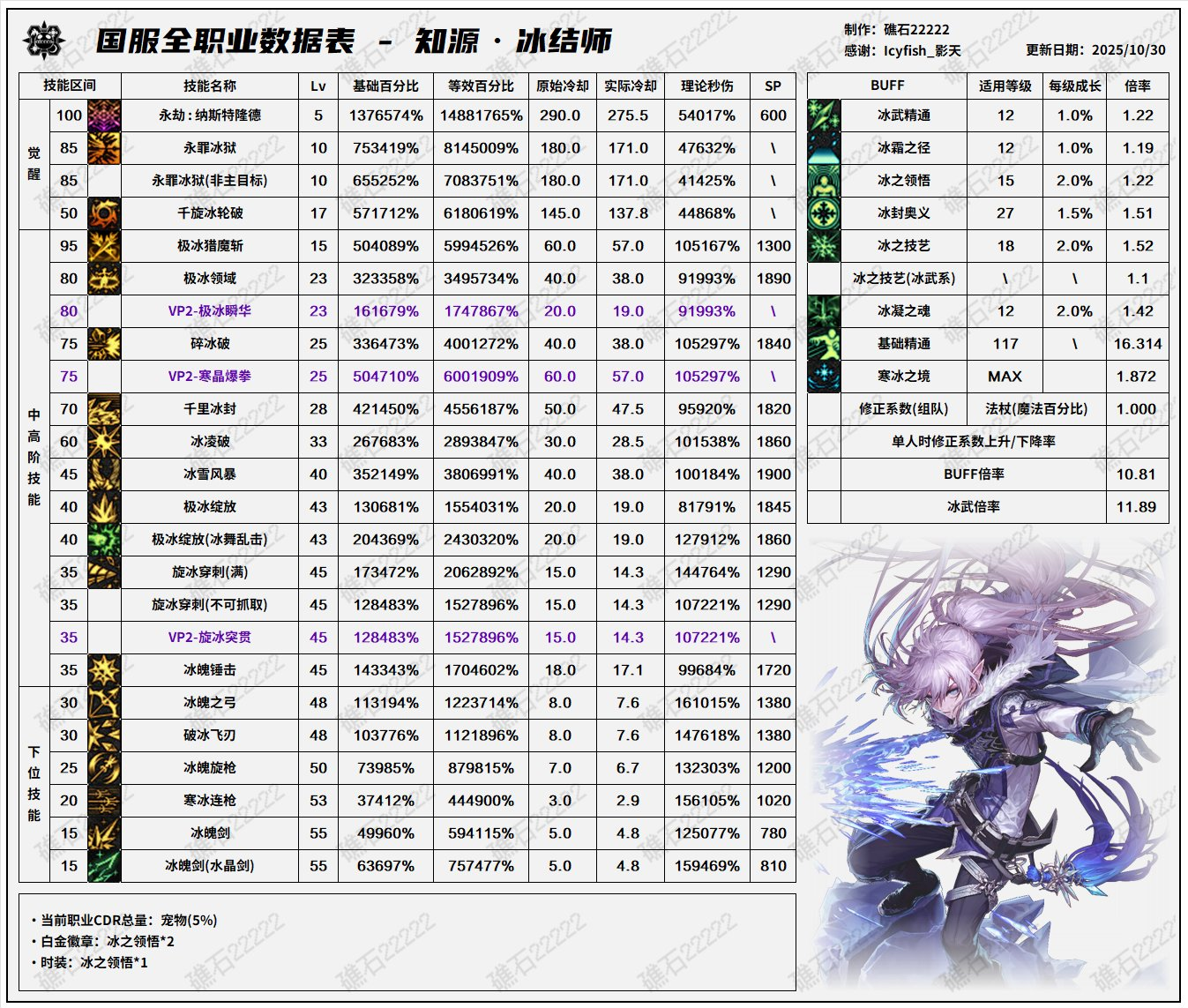
- DNF11月职业平衡冰结怎么玩
- 时间:2025-11-07
-

- 名将杀装备牌介绍
- 时间:2025-11-07
-

- 名将杀各类卡牌介绍
- 时间:2025-11-07
-

- 卡拉彼丘手游兑换码有哪些
- 时间:2025-11-07
-

- 街头篮球3个字游戏名字
- 时间:2025-11-07
-

- 战双帕弥什六周年什么时候开启
- 时间:2025-11-07
-

- 三国大冒险升星攻略
- 时间:2025-11-07
-

- 三角洲行动比特干员怎么样
- 时间:2025-11-07